Una gran alternativa del navegador de Chrome es Vivaldi, que supera en los test como en los benchmark, el rendimiento de Google Chrome. En la actualidad existen muchos navegadores web, aunque los usuarios se balancean en elegir los más utilizados como lo son Google Chrome, Mozilla Firefox, e Internet Explorer, pero no hay que dejar de lado a Vivaldi, un navegador que se basa en casi la misma fuente que Chrome, llegándolo incluso a superar en los rendimientos. Un problema que tiene la plataforma de Google Chrome, es que no se puede ocultar completamente los iconos de extensión en el navegador.
Los iconos de extensión se muestran directamente en la barra de herramientas principal del navegador o en el menú. No hay opción para ocultar un icono completamente, incluso si no hace nada en absoluto.
Si se instalan demasiadas extensiones en Chrome, se estiraría ocupando mucho espacio en la barra de herramientas y reduciría el espacio de la barra de direcciones en el menú.
El navegador web Vivaldi es más fácil usarlo, puesto que tiene más configuraciones personalizadas, y ocultar los iconos es sencillo.
Vivaldi: Opciones de visibilidad de las extensiones
Cuando se trata de la visibilidad de los iconos de extensión en el navegador, Vidaldi ofrece dos opciones básicas. La primera opción es ocultar cualquier icono de extensión en la barra de herramientas del navegador.
Al igual que Google Chrome, Vivaldi coloca iconos de extensión en la barra de herramientas principal. Puede hacer clic con el botón secundario en cualquier icono de extensión en el navegador para ocultar el icono seleccionado “ocultar botón” en el menú que se abre.
Una vez que hayamos seleccionado la opción, se oculta el icono de la interfaz de usuario del navegador.
Para restaurara la visibilidad de los iconos, vaya a Vivaldi y a extensiones, haga clic en el botón “show button” que se muestra junto a la extensión.
La nueva versión de Vivaldi 1.7 trae consigo una nueva opción, así que deberás tener actualizado tu navegador para ver dicha opción.
La misma le permite agregar una opción de visibilidad para todos los iconos de extensión a la interfaz de usuarios del navegador. Aunque no está activada predeterminadamente, y se debe activarse antes de que esté disponible.
Entrar a Vivaldi> Settings> Addressbar en la barra de direcciones del navegador para empezar. Ahora busque donde dice Extensiones en la página y marque “mostrar la palanca de visibilidad de las extensiones” en la página para habilitar la nueva función.
Ahora tendrás que tener añadido un botón con tres puntos ubicados a la derecha de la barra de herramientas de Vivaldi. Con un solo clic se ocultan todos los iconos de la extensión, y con otro los vuelve a hacer visible en la interfaz.
Otros navegadores
Entre los navegadores que existen, está el navegador Opera, que se basa en casi la misma fuente, ofreciendo buenas opciones. Cuando entres a Opera carga todas las extensiones en la barra de direcciones del navegador para ver todas las extensiones instaladas. Encontraras la opción “ocultar de la barra de herramientas” que oculta el icono de la extensión de la barra de herramientas de Opera.
Firefox, y el navegador basado en el código de Firefox, es el más flexible de los navegadores. El mismo te permite arrastrar y soltar iconos de extensión para uno, y le da un control total sobre la posición y visibilidad de cada icono en el navegador.
Por último Microsoft Edge se encarga de las cosas exactamente como Google Chrome. Muestra los iconos en la barra de direcciones o en el menú principal.
Una conclusión: Vivaldi una gran alternativa
Cuando se trata de la visibilidad del icono de extensión en el navegador, los usuarios de Vivaldi tienen dos opciones. Pudiendo ocultar los iconos de extensión individuales, o habilitar la función de activar todas las funciones para ocultar todos los iconos de extensión visibles cuando no se necesiten. Esto es mucho mas simple que otros nav

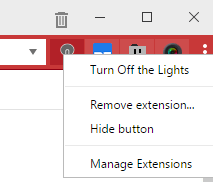
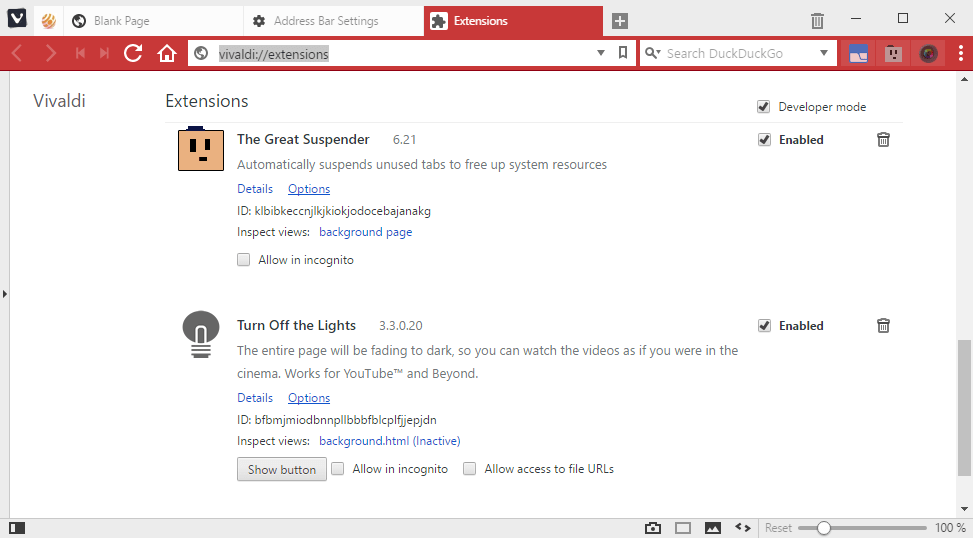
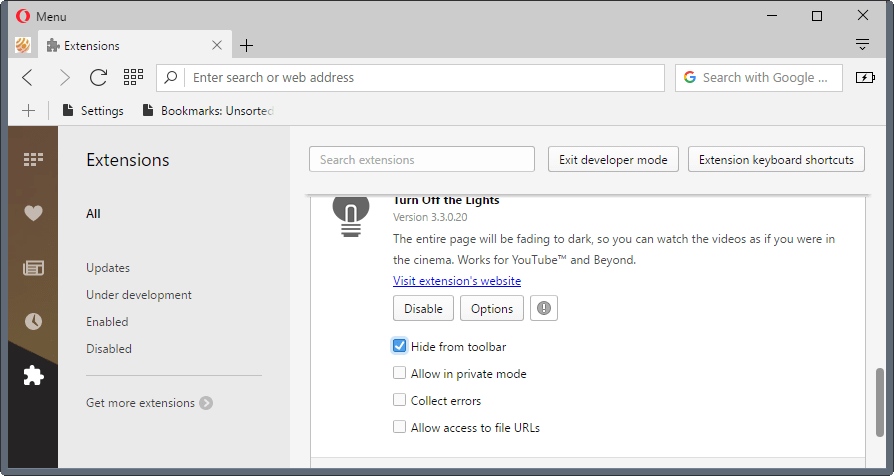
¿Tienes alguna pregunta o problema relacionado con el tema del artículo? Queremos ayudarte.
Deja un comentario con tu problema o pregunta. Leemos y respondemos todos los comentarios, aunque a veces podamos tardar un poco debido al volumen que recibimos. Además, si tu consulta inspira la escritura de un artículo, te notificaremos por email cuando lo publiquemos.
*Moderamos los comentarios para evitar spam.
¡Gracias por enriquecer nuestra comunidad con tu participación!